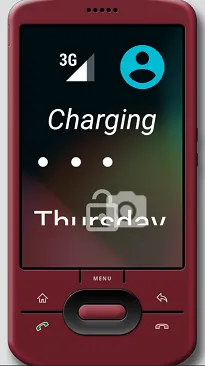我是Java和Android的新手,想了解如何开发Android应用。我首先下载了SDK FROM HERE。然后按照网站上给出的Hello World项目示例 HERE完成后,如果我按照HERE所述在模拟器上运行它,模拟器屏幕会出现,但似乎什么也没有发生。我可以看到屏幕中央有一个带有一些动画效果的“android”单词,但就是这样。该网站提到了解锁模拟器的内容,但我不知道那是什么意思。通过阅读其他帖子,我得知模拟器应该像真正的智能手机一样具有某种滑动开关,应该将其拖动以解锁,但在我的情况下我看不到它。现在我不知道为什么会出现这种情况,或者我应该检查什么来修复它。是否有任何安装日志或其他内容可以检查以查看设置?
到目前为止我尝试过的方法:
我从这里下载了SDK ADT包,然后解压缩。然后查找eclipse.exe并直接运行它。在此之前还需要做其他事情吗?
第一次尝试时,我只安装了JRE而没有安装JDK,后来在阅读此篇文章后意识到错误。因此,我从这里下载了JDK,并更新了所需的环境变量,重新启动了eclipse,但仍然是同样的问题。
我查看了此处给出的“Eclipse无法与模拟器通信”部分,但它只建议重启eclipse和模拟器,却没有起到任何作用。 抱怨:
我可以理解如果程序在我没有安装JDK时无法编译,或者如果IDE给出了任何有关错误程序安装的指示,但事实并非如此。一切似乎都没问题,没有错误,但它就是不起作用。这种情况会让人抓狂,个人认为安卓网站上的通过单个下载,ADT Bundle 包含开始开发应用所需的一切:非常误导人,特别是对于完全的初学者。
我从这里下载了SDK ADT包,然后解压缩。然后查找eclipse.exe并直接运行它。在此之前还需要做其他事情吗?
第一次尝试时,我只安装了JRE而没有安装JDK,后来在阅读此篇文章后意识到错误。因此,我从这里下载了JDK,并更新了所需的环境变量,重新启动了eclipse,但仍然是同样的问题。
我查看了此处给出的“Eclipse无法与模拟器通信”部分,但它只建议重启eclipse和模拟器,却没有起到任何作用。 抱怨:
我可以理解如果程序在我没有安装JDK时无法编译,或者如果IDE给出了任何有关错误程序安装的指示,但事实并非如此。一切似乎都没问题,没有错误,但它就是不起作用。这种情况会让人抓狂,个人认为安卓网站上的通过单个下载,ADT Bundle 包含开始开发应用所需的一切:非常误导人,特别是对于完全的初学者。
无论如何,我应该怎么做才能使教程程序在我的电脑上运行?我的电脑有点旧和慢,那可能是一个问题吗?我的电脑是Windows XP SP3,Intel(R) Pentium(4) 4 CPU 3.20 GHz 3.19GHz 2.50GB RAM,但如果是这种情况,我认为模拟器甚至不应该启动。
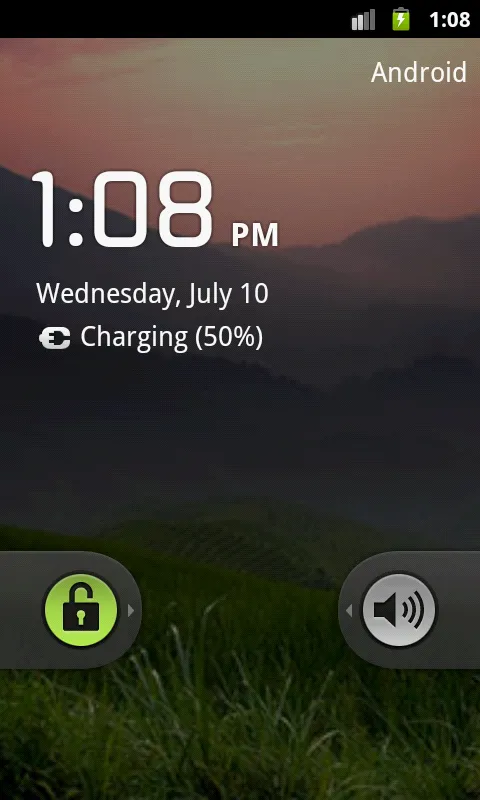
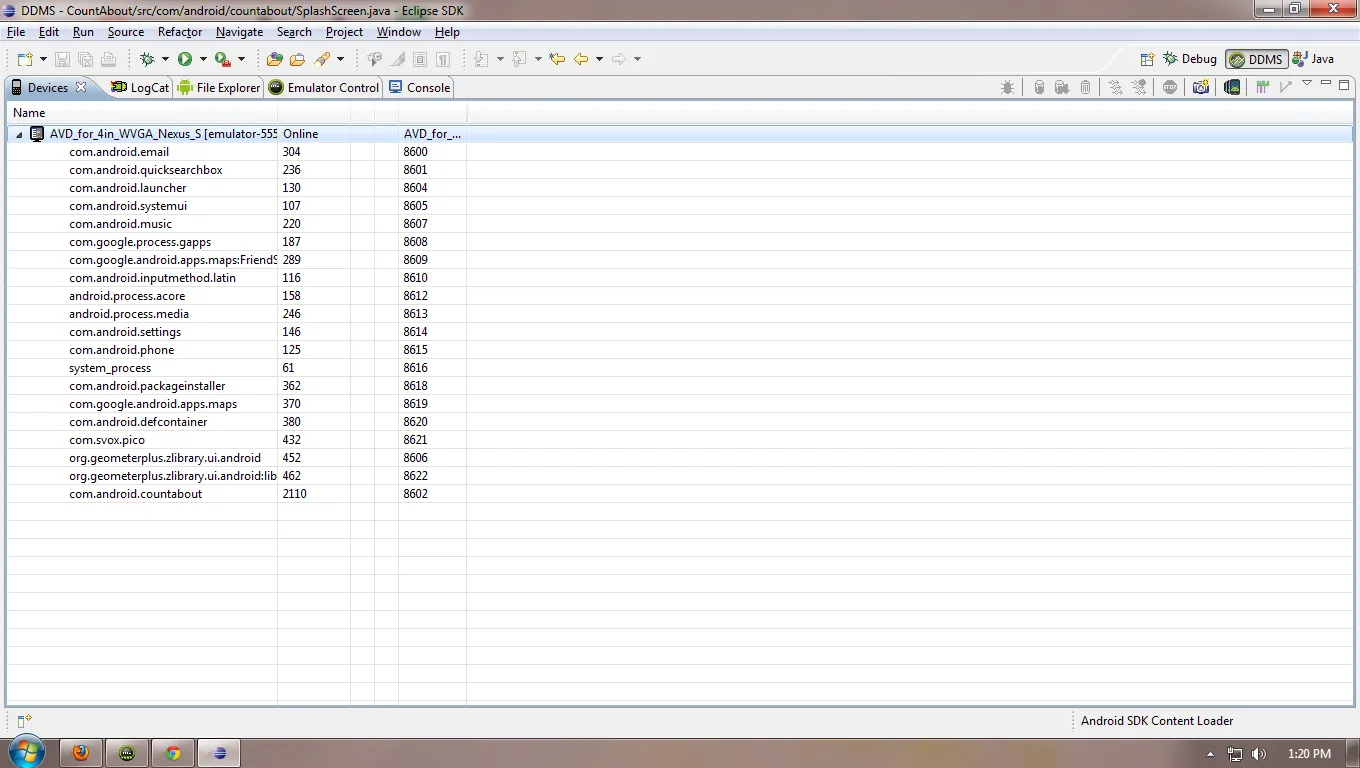
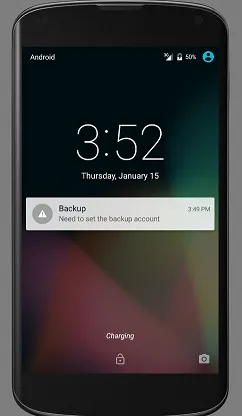 vs.
vs.